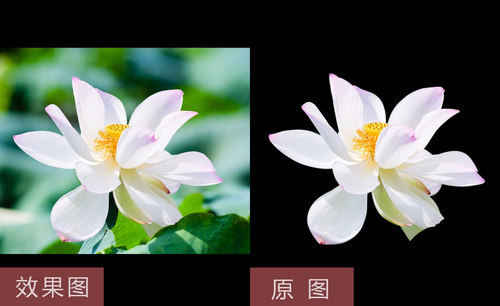PS怎么抠章
随着人们生活节奏的加快和工作内容的不断丰富,在生活和工作中软件的加入给我们带来了很大的方便,PS作为专业的图像处理软件,最开始PS应用于对照片的处理上,很多照片都是通过PS软件加工处理之后才展示给大众的,通过人们对审美要求的不怕增加,PS对照片的处理也越来越细致。PS的使用领域非常广泛,可以对图像进行处理也可以制作简单的图像。抠图在PS中的使用频率非常的高,下边小编给大家带来的是PS怎么抠章放在另一张纸上。
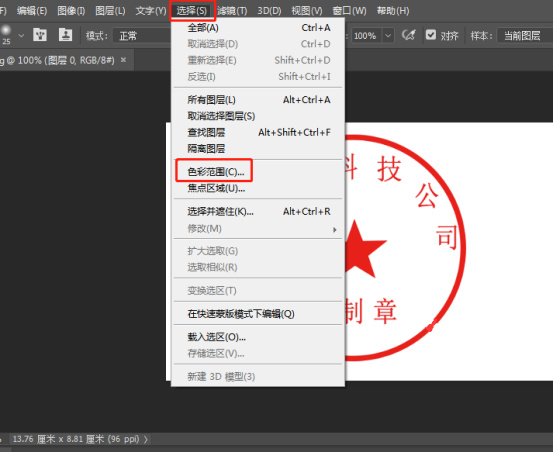
PS怎么抠章放在另一张纸上
随着人们生活节奏的加快和工作内容的不断丰富,在生活和工作中软件的加入给我们带来了很大的方便,PS作为专业的图像处理软件,最开始PS应用于对照片的处理上,很多照片都是通过PS软件加工处理之后才展示给大众的,通过人们对审美要求的不怕增加,PS对照片的处理也越来越细致。PS的使用领域非常广泛,可以对图像进行处理也可以制作简单的图像。抠图在PS中的使用频率非常的高,下边小编给大家带来的是PS怎么抠章放在另一张纸上。
1、打开PS软件。点击上方的选择,下拉点击色彩范围。
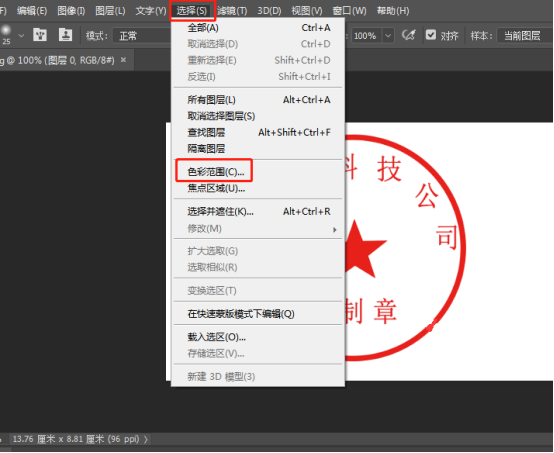
2、点击,取样颜色,点击图片中红色部分,拉动容色差到最大点击确定。
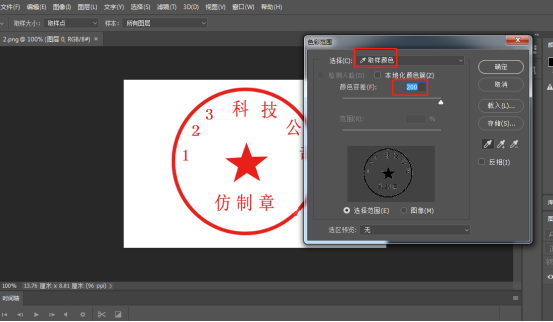
3、章就被选中了,按下ctrl+j复制一层图层。

4、点击文件,新建一个画板。

5、右键点击印章图层,点击移动到新窗口。
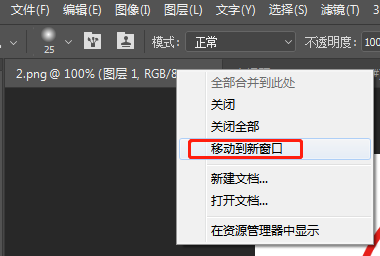
6、按下ctrl+t选中印章移动到新建的画板中即可。
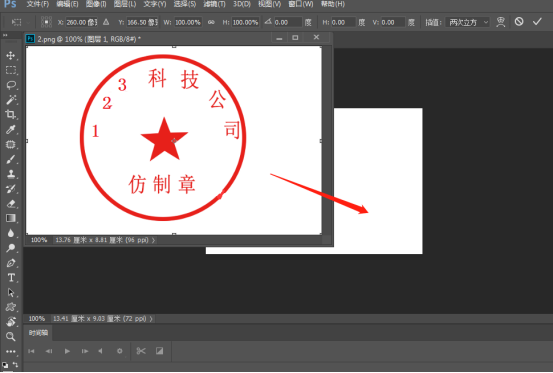
通过上边的操作和讲解,我们学习了PS怎么抠章放在另一张纸上,抠图在PS的操作里是应用频率比较高的一项功能,抠图可以是图片、文字、照片等。PS中有很多常用的功能可以给我们的工作带来很大的方便,为了适应智能化办公的发展,多学习一些常用的软件应用是非常有必要的。
本篇文章使用以下硬件型号:联想小新Air15;系统版本:win10;软件版本:ps 2017。
ps软件怎么抠取印章
硬件型号:联想小新Air15
系统版本:win10
软件版本:Adobe Photoshop 2020
在公司里面上班的同志们,你们有没有遇到老板让你们用ps软件扣取印章的任务呢?下面小编教大家一个简单的方法让你的工作提升数倍。
1、打开ps软件,然后点击“文件-打开”打开我们要扣取的印章的原图。
这是小编自制的印章,技术有限,大家凑合着看,我们的目的不是印章好不好看,而是学会如何利用ps软件把它扣下来。
言归正传,我们首先复制一层,点击图层里面的复制图层,点击确定。就会看见图层列表里又多了一个一样的图片图层(复制的目的是留着备用,防止破坏原图)
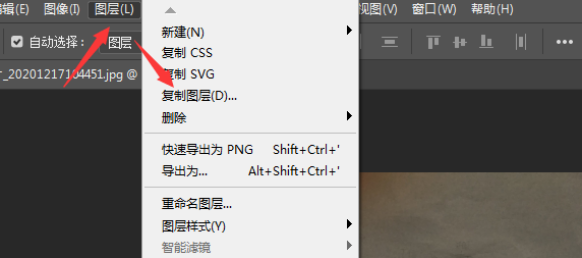
我们就可以在复制的这一层,点击选择工具里面的色彩范围,点击确定。
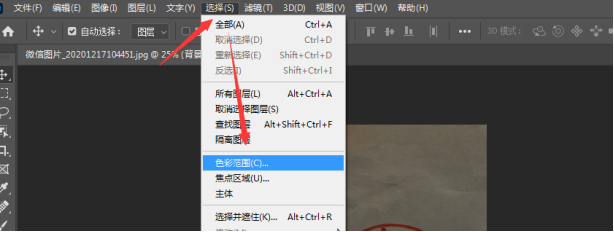
在弹出的彩色范围对话框中选择“取样颜色”,然后通过取样器在图中需要选择的颜色上点击取样。
在对话框中的预览图中,白色表示被选择的,将显示出来的内容,黑色表示不被选择的就是将被覆盖掉的内容。如果选择不全,可以点击对话框中的增加取色按钮(图中红色框框出)来增加取色范围。同理,也可以点击减少取色按钮来减少取色范围。同时可以调整颜色容差来对选择范围进行设定。具体的如图所示:
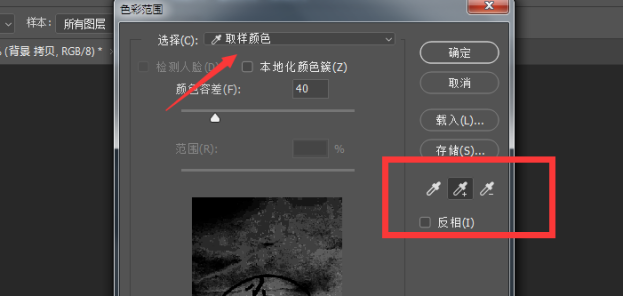
取色完成后点击确定。此时图中就产生出一个印章选区。接着我们点击“图层”-“新建”-“通过拷贝的图层”,如下图所示:
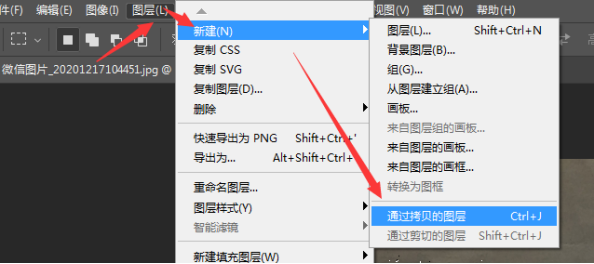
之后就产生了一个印章在新的图层中。
通过上面这些操作,印章的大概轮廓已经出来了。但可能还存在部分瑕疵,这就需要我们通过画笔、仿制图章、色相饱和度等工具对其进行修复。然后我们就可以将抠出来的印章放到我们需要它的地方了。